Вітаю всіх. Цього разу я покажу вам, як додати останні штрихи до Slackware, а також встановити додаткові інструменти, щоб можна було легко керувати нашими програмами.
У попередній статті я викладав встановити Slackware і мати можливість налаштувати наше сховище Slackware на стабільну гілку, хоча також у документі, в якому доступні дзеркала, є також поточна гілка для тих, хто хоче мати останню версію, хоча я повинен попередити вас, що вона може мати певні проблеми з деякими програмами, але сама по собі не впливає на випадкових користувачів, як ми.
Що ж, роз’яснивши цей момент, давайте продовжимо те, що я залишив на розгляді: останні кроки.
1. - Додайте звичайного користувача
Для цього потрібно лише набрати в консолі таку команду:
# adduser
Це дозволяє нам додати нового користувача, який проведе нас через форму, в якій ми повинні заповнити найважливіші дані, такі як назва сеансу (або Користувач для входу в систему) та головний каталог (Домашній каталог) із оболонкою для використання. Решта дається Що натомість? Створіть віртуальну версію себе у якщо більше не хочеш торкатися.
Що стосується персональних даних, просто попросіть отримати додаткову інформацію, таку як ваше ім’я, ваш номер телефону та / або ваш робочий номер телефону. Обидва варіанти не є обов’язковими. Очевидно, що пароль є обов’язковим. Ось такий скопіювати / вставити з моєї консолі так що ви можете побачити, що я зробив, щоб додати у своєму adduser.
Тим з вас, хто звик користуватися SUDO (особисто мені не дуже подобається використовувати його, тому це, як правило, незручно), ми надамо нашому новому користувачеві часткові дозволи суперкористувача за допомогою цих команд:
usermod -a -G
І для того, щоб підтвердити дозволи ROOT, ми відредагуємо файл sudoers за допомогою Nano (або, якщо хочете, введіть видудо якщо вони ліниві):
nano /etc/sudoers
Ми починаємо шукати наступний рядок, щоб прокоментувати його:
#%wheel ALL=(ALL) ALL
Ми економимо за допомогою Ctrl + O і ми вийшли з Ctrl + X, крім того, щоб залишити сесію з вихід (Якщо у вас запущений графічний інтерфейс, вийдіть із системи, а потім введіть exit).
2. - Змініть мову в інтерфейсі, розкладці клавіатури та консолі
Якщо ви вибрали KDE, ви можете перейти до Налаштування >> Локаль і виберіть іспанську мову з відповідними дистрибутивами. Якщо ні іспанської мови, ні варіантів мови не відображається, ми переходимо до терміналу і пишемо таке:
slackplg install kde-l10n-es
Відразу з’явиться вікно, в якому з’явиться обраний пакет. Ми даємо йому enter, щоб встановити його.
Щоб зробити вибір, пропоную перезапустити сеанс і запустити знову startx з метою внесення раніше встановлених змін.
Очевидно, що при роботі лише з консоллю, а не з графічним інтерфейсом, це проблема, оскільки саме з дистрибутивом у США, а не з латиноамериканським дистрибутивом, що ми робили раніше під час інсталяції. Щоб вирішити цю проблему, ми виконуємо в нашій консолі наступне:
sudo nano vim /etc/profile.d/lang.sh
У моєму випадку конфігурація, яку я використовував, така (ви можете знайти більше мов у локаль -a):
export LANG=es_PE
export LANGUAGE=es_PE.utf8
export LINGUAS=es_PE.utf8
export LC_ALL=es_PE.utf8
Якщо ви не використовуєте Bash, тоді ви редагуєте файл /etc/profile.d/lang.sch, крім цього ми замінюємо слово експорт по settenv.
3. - Активуйте менеджер робочого столу
Коли ми запускаємо Slackware, ми просто отримуємо консоль із запитом на ім’я користувача та пароль, і ми повинні вручну активувати графічний інтерфейс, набравши startx. Однак ви можете увімкнути автоматичний запуск графічного інтерфейсу під час запуску Slackware, виконавши наступне:
nano /etc/inittab
Ми починаємо шукати такий рядок:
id:3:initdefault:
І ми додаємо цей рядок, за яким слідує вже показаний раніше:
id:4:initdefault:
Ми економимо і виходимо.
4. - Скоротіть час очікування LILO
Коли ми вмикаємо наш ПК, стартер LILO завжди залишає нам час очікування 2 хвилини. Для тих людей, яких не можна очікувати, давайте зробимо наступне:
Ми виконуємо наступне як root:
nano /etc/lilo.conf
Далі ми шукаємо такий запис:
timeout=1200
Оскільки він налаштований на 1200 тисячних секунди (або дві хвилини, щоб бути чіткішим), ми зменшимо його так, що він дасть нам лише п'ять секунд, щоб мати можливість швидко запустити нашу систему, змінивши число 1200 на 500. Ми зберігаємо модифікації та для підтвердження цієї зміни виконуємо:
/sbin/lilo
І це було б найважливішим для функціонування Slackware.
Перш ніж закінчити цю частину заключних процедур, я повинен подякувати DMoZ за ці поради, якими вони поділилися з нами.
Тепер ми почнемо з додаткових утиліт, які допоможуть нам насолоджуватися Slackware більш приємним чином.
4. - Додайте бекпорти до Slackware
Багато разів ми хочемо встановлювати програми на Slackware. Однак це неможливо, оскільки основні репозиторії не мають додатків, які він повинен мати. Для цього ми будемо використовувати бекпорти в Slackware (Так, Slackware має бекпорти, як і будь-який інший дистрибутив), хоча ми будемо використовувати найважливіші, щоб мати можливість користуватися такими програмами, як LibreOffice або Google Chrome.
Для цього ми повинні додати репозиторії Slacky.eu та Alienbase до нашого файлу / etc / slackpkg / mirrors, використовуючи наш улюблений текстовий редактор, залежно від архітектури, яку ви маєте на своєму ПК:
# БЕКПОРТИ http://repository.slacky.eu/slackware-14.0/ http://taper.alienbase.nl/mirrors/people/alien/sbrepos/14.0/x86/
І як завжди, ми зберігаємо та виконуємо оновлення та voila slackpkg: ми маємо готові бекпорти.
5. - Встановіть та / або налаштуйте Slapt-get
Багато з нас, хто чув про Slackware, кажуть, що це схоже на Gentoo і що болісно вирішувати залежності. Однак нас справді турбує використання інтерфейсу Slackpkg, який залежить від pkgtool, оскільки він не ефективно вирішує (або просто не вирішує) залежності програм, які ми хочемо встановити.
На щастя, існує ще один натхненний інтерфейс apt-get, який називається slapt-get, і який вирішує залежності на основі файлів .md5, які містять пакунки .txz, включені в репозиторії.
Щоб встановити цей чудовий інтерфейс, ми повинні виконати цю та наступні команди як ROOT:
cd /usr/bin
wget http://software.jaos.org/slackpacks/14.0/slapt-get/slapt-get-0.10.2p-i386-1.tgz
installpkg slapt-get-0.10.2p-i386-1.tgz
Якщо у них є 64-розрядна Slackware, ми запускаємо:
cd /usr/bin
wget http://software.jaos.org/slackpacks/14.0-x86_64/slapt-get/slapt-get-0.10.2p-x86_64-1.tgz
installpkg slapt-get-0.10.2p-x86_64-1.tgz
Далі ми відредагуємо наступний файл, щоб ми могли без проблем використовувати Slapt-get:
nano /etc/slapt-get/slapt-getrc
Потім ми додаємо наші вибрані раніше основні репозиторії під наступним рядком і в тому ж форматі:
SOURCE=ftp://ftp.slackware.com/pub/slackware/slackware-14.0/:OFFICIAL
і ми додаємо раніше вибрані бекпорти нижче рядків, які ми додаємо в основних репозиторіях таким чином:
# Base url to directory with a PACKAGES.TXT.
# This can point to any release, ie: 9.0, 10.0, current, etc.
SOURCE=ftp://ftp.slackware.com/pub/slackware/slackware-14.0/:OFFICIAL
SOURCE=http://mirrors.us.kernel.org/slackware/slackware-14.0/
SOURCE=http://repository.slacky.eu/slackware-14.0/
SOURCE=http://taper.alienbase.nl/mirrors/people/alien/sbrepos/14.0/x86/
Ми зберігаємо, виходимо з GNU Nano і запускаємо на нашій консолі наступне:
slapt-get --update
slapt-get --upgrade
І тому ми оновлюємо наш репертуар програм, які ми готові встановити.
У разі встановлення програми ми пишемо в нашій консолі (з sudo або як ROOT):
slapt-get --install {nombre-de-paquete-de-programa-a-instalar}
Для отримання додаткової інформації я рекомендую прочитати документацію, в якій виконується ця команда:
slapt-get -help
slapt-get -man
6. - Slackbuilds: Встановлення та налаштування SBOPKG
Slackbuilds - це сховище вихідних кодів, готове до компіляції, щоб мати змогу запускати додатки в їх найновішій версії або запускати сценарій, який дозволяє нам запускати скрипт, що дозволяє завантажувати / оновлювати власне програмне забезпечення.
Це дуже корисно, якщо ви хочете зробити наступний крок для встановлення. Багато воліють робити ручну процедуру що пояснює DMoZ на цій сторінці, але для цього підручника я врятую просту процедуру, яка полягає у використанні менеджера пакунків вихідного коду Slackbuilds під назвою СБОПКГ, що здається простішим та практичнішим у встановленні.
Щоб встановити інтерфейс SBOPKG, ми повинні виконати в терміналі наступне:
wget http://sbopkg.googlecode.com/files/sbopkg-0.36.0-noarch-1_cng.tgz
installpkg sbopkg-0.36.0-noarch-1_cng.tgz
І ми вже встановили СБОПКГ. Щоб синхронізувати вашу базу даних сховища, ми повинні запустити в нашій консолі наступне:
sbopkg -r
І він готовий до використання.
Для того, щоб встановити будь-який пакет із SBOPKG, дуже важливо врахувати, що для того, щоб встановити програму, ми також повинні встановити її залежності, що досить нудно.
Для встановлення програми, у випадку гри SuperTuxCart, ми пишемо в термінал наступне:
'sbopkg -i "OpenAL irrlicht supertuxkart"'
Перші два пакети - це залежності для компіляції та встановлення, а останній - програма для компіляції та встановлення. Очевидно, що, щоб знати, які залежності нам потрібні, ми повинні перейти на slackbuilds.org і написати програму чи пакет для автоматичної компіляції та інсталяції.
І це все, поки що. Сподіваюся, вам сподобалось прочитати цей підручник про те, як завершити штрихи на Slackware без страждань. Якщо я забув той чи інший крок, я додаю його у своєму наступному дописі про Slackware.
До зустрічі у наступному дописі.
PS: Ось скріншот Slackware 14 з screenfetch (вибачте, якщо я зробив це у VirtuaBox, але як тільки зможу, я протестую його на реальному ПК, як тільки зможу):
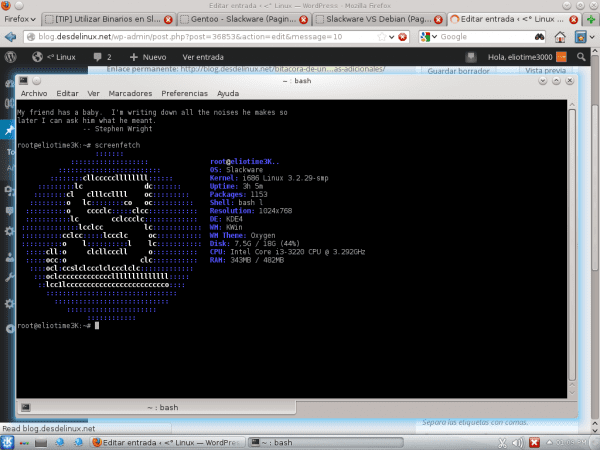
Великий брате, дякую, що ти продовжуєш доповнювати сагу, після цього повинні залишитися багато вдячних людей, особливо Backports та Slapt-get.
На ура !!! ...
Без проблем. Правда полягає в тому, що, оскільки мені лінь, коли справа доходить до використання bash, я використовую бекпорти, які змусили мене забути, що я потребую слаб-білдів, і очевидно, що слапт-get чудовий.
Як тільки зможу, я встановлю Slackware на своєму Lentium 4 за допомогою XFCE (апаратне забезпечення, яке воно має, досить погане, щоб вибухнути за допомогою KDE Full).
Ох, і веб-сайт slapt-get (на який я забув його розмістити), це є.
Це справді творить чудеса на реальному ПК, на той час, коли я його встановлював, я використовував лише sbopkg, я не використовував сторонні репозиторії, і я отримав повністю функціональну і дуже рухливу систему, все, чого може не вистачати, - це в слабкілдах, і це один з небагатьох дистрибутивів, які вірні Lilo, зберігають свою суть протягом багатьох років, але в той же час він є дуже сучасним (деякі користувачі, як правило, плутають цей Distro, ніби він застарів, через тип установника , щось спартанське, або його незначна дифузія в середовищі GNU / linux), але це повільно змінюється. Тільки той, хто спробує цю систему, усвідомить надійність, потужність, стабільність та визнання обладнання, яке вона має, крім чудової інтеграції KDE.
Дуже хороший внесок @ eliotime3000.
Привіт.
Без проблем. Slackware насправді знаходиться десь між Arch та Gentoo, тому ви можете використовувати його як Arch, використовуючи slapt-get або використовуючи slackbuilds, якщо хочете виконувати збірки та встановлення вручну.
І саме для Slapt-get та бекпорт я люблю Slackware, це найдружніший дистрибутив KISS, який я використовував до цього часу.
@ Percaff_TI99
Насправді, саме тому я був сумнівним у Slack, через підтримку. Але я люблю використовувати sbopkg.
Я встановив його і виявив апаратне розпізнавання жахливим, іноді миша перестає працювати, і вікна раптом стають чорними. Ще однією проблемою, яку я бачу, є те, що більша частина програмного забезпечення знаходиться в Slackbuilds, але я не можу використовувати slapt-get з Slackbuilds, тому мені все одно доведеться вирішувати залежності.
Отже, Gentoo ось я
У будь-якому випадку я помилявся, здається, у мене виникали ці проблеми, тому що я ввійшов до системи як root, у будь-якому випадку, я не розумію, чому людям так подобається цей дистрибутив, коли є щось на зразок Gnetoo або Arch, є вагома причина віддавати перевагу Slackware ?
привіт
Якщо говорити про сховища, то в блозі чужого бобу, який з’явився минулого місяця, він називається slackpkg + (зі знаком плюс в кінці): це розширення для обробки неофіційних сховищ, що використовують slackpkg
http://alien.slackbook.org/blog/introducing-slackpkg-an-extension-to-slackpkg-for-3rd-party-repositories/
http://slakfinder.org/slackpkg+/src/repositories.txt
Треба було б це довести. На даний момент я буду трохи зайнятий своїми заняттями і, до речі, даючи смак Arch + KDE, але я буду встановлювати Slackware на інший свій ПК, який заслуговує на використання дистрибутиву KISS, такого як Slackware.
Лише одне питання! Чи можна оновити ядро до більш актуальної версії? Цей 3.2 мене не зовсім переконує. 😀 Відмінний пост, оцінений.
Використовуючи поточний репозитарій, можна оновити існуючий (що було б 3.10.7), але доцільніше встановити його окремо та зберегти старий на випадок, якщо новий буде працювати недостатньо добре. І будьте обережні з оновленням lilo, якщо потрапите.
Зі свого боку, у мене немає проблем з ядром 3.2, але в Slackware це схоже на Arch.
Чудово, чудово, чудово. З вашими публікаціями та повідомленнями DMoZ я залишаюся на час встановлення Slackware.
Ну, вперед. Насолоджуйтесь якомога швидше.
Спробуйте, ви не пошкодуєте, цей забирає "дистроппер".
Привіт, я щойно встановив Slackware (зазвичай я користувач debian). Я активував рівень запуску 4 для автоматичного запуску графічного інтерфейсу. Поки що все правильно. Однак це не дозволяє мені входити в систему з жодним із створених мною користувачів (або з правами root). Щоб увійти, мені потрібно вийти з графічного режиму, увійти в систему та запустити графічну систему за допомогою startx ...
Що може бути причиною цього?
Заздалегідь дякую та вітаю.
Ma tean, kuidas suhted on meie elus olulised ja kui palju me tahame pot õnnelikud armastatud inimesega, mõnikord pole see lihtne. Me kõik näeme vaeva oma armuelu parandamisega ja oleme lihtsalt õnnelikud.
Електронне повідомлення: (info @ spelloflife. Org)
või Külasta: www .spelloflife. орг
Куй ваджате ома сухетес абі.